6 τρόποι για να ενημερώσετε τα προγράμματα οδήγησης στα Windows 11

Ανακαλύψτε πώς να ενημερώσετε τα προγράμματα οδήγησης στα Windows 11 για να βελτιώσετε τη συμβατότητα και τις επιδόσεις.
Εάν εμφανιστεί μια ατελείωτη οθόνη φόρτωσης όταν προσπαθείτε να παίξετε Skyrim, μην πανικοβληθείτε. Πολλοί παίκτες του Skyrim είχαν αυτό το θέμα. Μία από τις παρακάτω επιδιορθώσεις, η οποία έχει βοηθήσει πολλούς παίκτες του Skyrim στην επίλυση αυτού του προβλήματος, θα σας βοηθήσει να το επιδιορθώσετε. Παρακάτω, συγκεντρώσαμε τέσσερις λύσεις για να σας βοηθήσουμε να επιλύσετε το πρόβλημα. Προχωρήστε προς τα κάτω μέχρι να ανακαλύψετε αυτό που σας ταιριάζει. ίσως χρειαστεί να δοκιμάσετε μόνο μερικά από αυτά.
Οι καλύτερες μέθοδοι για το πώς να διορθώσετε το πρόβλημα της οθόνης άπειρης φόρτωσης του Skyrim;
Μέθοδος 1: Αλλαγή εκχώρησης μνήμης
Ένας πιθανός λόγος για το σφάλμα «Skyrim infinite loading screen» είναι πιθανόν η έλλειψη μνήμης. Έτσι, μπορείτε να ρυθμίσετε το Safety Load να λειτουργεί όταν βρίσκεστε στην οθόνη φόρτωσης διαμορφώνοντας το αρχείο διαμόρφωσης SafetyLoad. Η προεπιλεγμένη ρύθμιση του επιτρέπει να λειτουργεί συνεχώς, γεγονός που μπορεί να οδηγήσει σε σφάλματα ή ατελείωτες οθόνες φόρτωσης. Για να τροποποιήσετε τις ρυθμίσεις, απλώς ακολουθήστε τα εξής βήματα:
Σημείωση : Βεβαιωθείτε ότι έχετε εγκαταστήσει το SKSE (Skyrim Script Extender) πριν συνεχίσετε. Μπορείτε να το εγκαταστήσετε από τον ιστότοπο του Steam SKSE, αν δεν το έχετε κάνει ήδη.
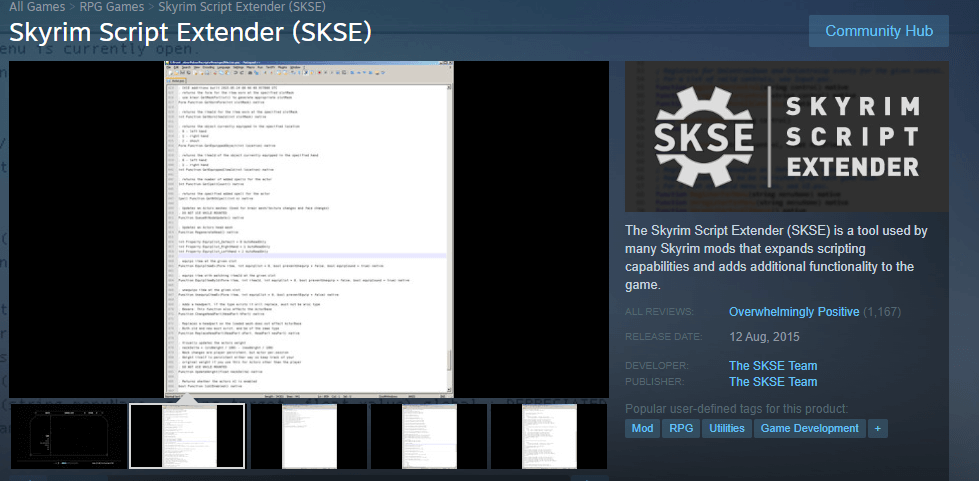
Βήμα 1: Χρησιμοποιώντας την Εξερεύνηση αρχείων (Win + E), αντιγράψτε και επικολλήστε την ακόλουθη διαδρομή για να πλοηγηθείτε στον φάκελο του παιχνιδιού:
Skyrim\data\SKSE\Plugins
Βήμα 2: Εντοπίστε το αρχείο SafetyLoad.ini και κάντε διπλό κλικ σε αυτό για να ανοίξετε το i t .
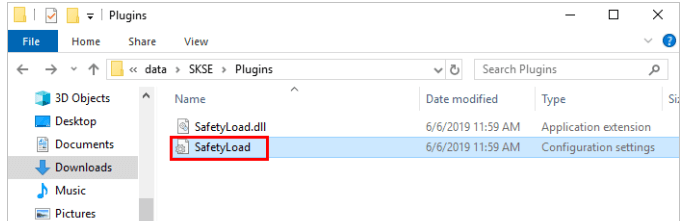
Βήμα 3: Αυτό το αρχείο θα ανοίξει στην εφαρμογή Σημειωματάριο. Πρέπει να εντοπίσετε τη γραμμή που αναφέρεται ως EnableOnlyLoading = false. Διαγράψτε τη λέξη "ψευδή" και προσθέστε "αληθές".

Βήμα 4: Κάντε κλικ στην καρτέλα Αρχείο και, στη συνέχεια, επιλέξτε Αποθήκευση. Στη συνέχεια, βγείτε από το Σημειωματάριο.
Δοκιμάστε το παιχνίδι Skyrim για να επαληθεύσετε εάν το πρόβλημα της οθόνης άπειρης φόρτωσης έχει επιλυθεί με επιτυχία.
Διαβάστε επίσης: 6 βιντεοπαιχνίδια που αναδεικνύουν τον χάκερ στον υπολογιστή μέσα σας
Μέθοδος 2: Κατάργηση Mods
Άπειρα ζητήματα οθόνης φόρτωσης μπορεί να προκληθούν από πολλά mods ή διενέξεις μεταξύ των mods. Πρέπει να καταργήσετε κάθε mod ξεχωριστά εάν έχετε εγκαταστήσει περισσότερα από ένα. Παίξτε Skyrim αφού αφαιρέσετε ένα mod για να διαπιστώσετε εάν το πρόβλημα εξακολουθεί να υπάρχει. Αν το πρόβλημα έχει λυθεί, φταίει το mod. Για να μάθετε εάν το σύστημα και οι συσκευές σας υποστηρίζουν το mod, μπορείτε να ελέγξετε τις απαιτήσεις συστήματος και συσκευής για αυτό το mod.
Σημείωση: Βεβαιωθείτε ότι το παιχνίδι εκτελείται χωρίς προβλήματα μετά την εγκατάσταση ενός νέου mod. Θα πρέπει να εγκαταστήσετε εναλλακτικά νέα mods εάν δεν υπάρχουν προβλήματα.
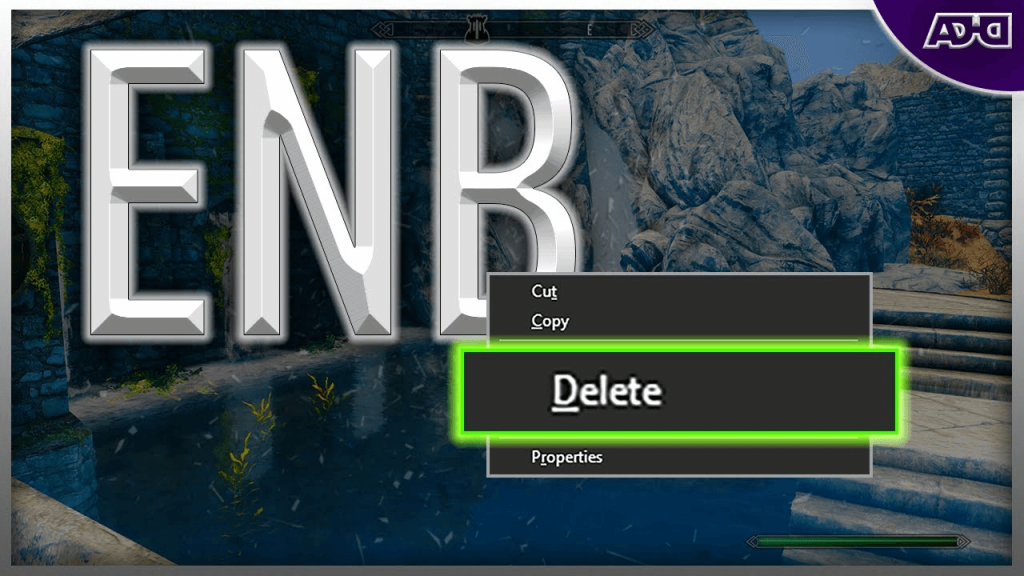
Διαβάστε επίσης: Τα καλύτερα Skyrim Mods που μπορείτε να κατεβάσετε
Μέθοδος 3: Επανεγκαταστήστε το παιχνίδι
Πρέπει να απεγκαταστήσετε το Skyrim και να αφαιρέσετε τους καταλόγους Skyrim για να μπορέσετε να εγκαταστήσετε ξανά το Skyrim. Εδώ είναι τι πρέπει να κάνετε:
Βήμα 1: Πατήστε Win + S για να ανοίξετε το πλαίσιο Αναζήτησης των Windows.
Βήμα 2: Πληκτρολογήστε "Προσθήκη κατάργησης προγραμμάτων" και κάντε κλικ στον σύνδεσμο Καλύτερη αντιστοίχιση.
Βήμα 3: Μια λίστα με εγκατεστημένες εφαρμογές θα εμφανιστεί στην οθόνη σας. Μπορείτε να πληκτρολογήσετε Skyrim στο πλαίσιο αναζήτησης πάνω από τη λίστα και θα εμφανίσει το παιχνίδι.
Βήμα 4: Κάντε κλικ στις τρεις τελείες δίπλα στο όνομα και επιλέξτε απεγκατάσταση.
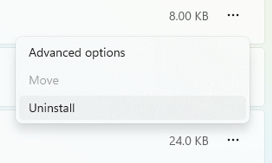
Βήμα 5: Ακολουθήστε τις ηλεκτρονικές οδηγίες για να αφαιρέσετε τα αρχεία του παιχνιδιού από τον υπολογιστή σας.
Βήμα 6: Χρησιμοποιήστε την Εξερεύνηση αρχείων (Win + E) για να πλοηγηθείτε στους παρακάτω φακέλους και να τους διαγράψετε.
\Documents\My Games\Skyrim
C:\Program Files (x86)\Steam\steam apps\common\Skyrim
Βήμα 7: Επανεκκινήστε τον υπολογιστή σας και εγκαταστήστε ξανά το Skyrim.
Διαβάστε επίσης: Βιντεοπαιχνίδια Στοιχηματίζουμε ότι δεν έχετε ολοκληρώσει ποτέ
Μέθοδος 4: Ενημέρωση προγραμμάτων οδήγησης
Τα σφάλματα που σχετίζονται με την ατελείωτη οθόνη φόρτωσης μπορεί να προκληθούν από κακά προγράμματα οδήγησης. Μπορείτε να δοκιμάσετε να ενημερώσετε τα προγράμματα οδήγησης για να δείτε εάν επιλύεται το πρόβλημα. Η απόδοση του παιχνιδιού μπορεί να βελτιωθεί με ενημερωμένα προγράμματα οδήγησης. Το Smart Driver Care μπορεί να ενημερώσει αυτόματα τα προγράμματα οδήγησης, εάν δεν έχετε χρόνο, υπομονή ή δεξιότητες υπολογιστή για να το κάνετε χειροκίνητα.
Το σύστημά σας θα αναγνωριστεί αυτόματα από το Smart Driver Care , το οποίο στη συνέχεια θα εντοπίσει τα κατάλληλα προγράμματα οδήγησης. Δεν χρειάζεται να ρισκάρετε να κατεβάσετε και να εγκαταστήσετε το λανθασμένο πρόγραμμα οδήγησης, δεν χρειάζεται να γνωρίζετε το συγκεκριμένο λειτουργικό σύστημα που εκτελεί το μηχάνημά σας και δεν χρειάζεται να ανησυχείτε μήπως κάνετε κάποιο λάθος κατά την εγκατάστασή τους . Εδώ είναι τα βήματα:
Βήμα 1: Λήψη και εγκατάσταση του Smart Driver Care.
Βήμα 2: Εκκινήστε την εφαρμογή και κάντε κλικ στην επιλογή Σάρωση τώρα.

Βήμα 3: Θα εμφανιστεί μια λίστα με προβλήματα προγραμμάτων οδήγησης. Κάντε κλικ στο σύνδεσμο Ενημέρωση δίπλα στο πρόγραμμα οδήγησης γραφικών.
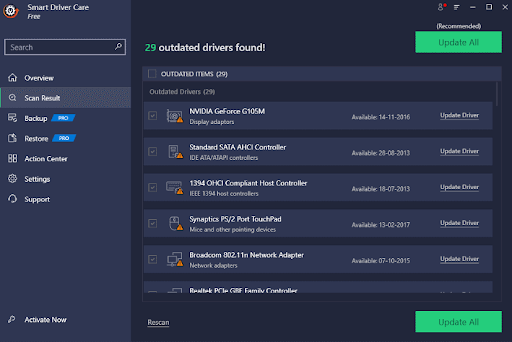
Βήμα 4: Περιμένετε να ολοκληρωθεί η διαδικασία και επανεκκινήστε τον υπολογιστή σας.
Διαβάστε επίσης: Smart Driver Care vs Driver Finder vs Avast Driver Updater
Η τελευταία λέξη για το πώς να διορθώσετε το πρόβλημα της οθόνης άπειρης φόρτωσης του Skyrim;
Αυτές οι μέθοδοι αντιμετώπισης προβλημάτων καθιστούν εφικτή την επίλυση του απεριόριστου προβλήματος της οθόνης φόρτωσης του Skyrim. Αποχαιρετήστε τις διακοπές και ξεκινήστε ένα απρόσκοπτο ταξίδι στον καθηλωτικό κόσμο του παιχνιδιού, απαλλαγμένο από την απογοήτευση των οθονών αέναης φόρτωσης.
Μπορείτε επίσης να μας βρείτε στο Facebook, το Twitter, το YouTube, το Instagram, το Flipboard και το Pinterest.
Ανακαλύψτε πώς να ενημερώσετε τα προγράμματα οδήγησης στα Windows 11 για να βελτιώσετε τη συμβατότητα και τις επιδόσεις.
Ανακαλύψτε πώς να αλλάξετε το χρώμα της γραμμής εργασιών στα Windows 11 με απλές μεθόδους για να προσαρμόσετε την εμφάνιση του υπολογιστή σας.
Όλα όσα πρέπει να γνωρίζετε για να δημιουργήσετε έναν νέο λογαριασμό χρήστη στα Windows 11, είτε τοπικό είτε διαδικτυακό.
Μάθετε πώς να εγκαταστήσετε τα Windows 11 χωρίς TPM χρησιμοποιώντας διαφορετικές μεθόδους για να παρακάμψετε τις απαιτήσεις ασφαλείας. Διαβάστε τον οδηγό μας για πληροφορίες και λύσεις.
Τα στιγμιότυπα οθόνης στα Windows 11 περιλαμβάνουν ποικιλία μεθόδων, συμπεριλαμβανομένων των Print Screen, Snip & Sketch και περισσότερο. Μάθετε πώς να τα χρησιμοποιήσετε!
Ανακαλύψτε πού βρίσκεται το My Computer στα Windows 11 και πώς να το επαναφέρετε εύκολα. Χρήσιμες μέθοδοι για Γενικές Χρήστες και Προχωρημένους.
Ανακαλύψτε πώς να σηκώσετε το χέρι στο Zoom με εύκολο και κατανοητό τρόπο. Ιδανικό για ομάδες τηλεδιάσκεψης. Δείτε λεπτομέρειες στα βήματα!
Το Zoom είναι μία από τις πιο δημοφιλείς εφαρμογές απομακρυσμένης συνεργασίας. Αποκαλύπτουμε χρήσιμες λύσεις για φαινόμενα ήχου και βίντεο.
Μην δημοσιεύετε τις φωτογραφίες σας δωρεάν στο Instagram όταν μπορείτε να πληρωθείτε για αυτές. Διαβάστε και μάθετε πώς να κερδίσετε χρήματα στο Instagram και να αξιοποιήσετε στο έπακρο αυτήν την πλατφόρμα κοινωνικής δικτύωσης.
Μάθετε πώς να επεξεργάζεστε και να αφαιρείτε μεταδεδομένα PDF με ευκολία. Αυτός ο οδηγός θα σας βοηθήσει να επεξεργαστείτε ή να αφαιρέσετε εύκολα τα μεταδεδομένα PDF με μερικούς εύκολους τρόπους.
Γνωρίζετε ότι το Facebook έχει μια πλήρη λίστα με τις επαφές του τηλεφωνικού σας καταλόγου μαζί με το όνομα, τον αριθμό και τη διεύθυνση email τους.
Το πρόβλημα μπορεί να εμποδίσει τη σωστή λειτουργία του υπολογιστή σας και μπορεί να χρειαστεί να αλλάξετε τις ρυθμίσεις ασφαλείας ή να ενημερώσετε τα προγράμματα οδήγησης για να τις διορθώσετε.
Αυτό το ιστολόγιο θα βοηθήσει τους αναγνώστες να μετατρέψουν το USB με δυνατότητα εκκίνησης σε αρχείο ISO χρησιμοποιώντας λογισμικό τρίτων κατασκευαστών που είναι δωρεάν στη χρήση και ασφαλές από κακόβουλο λογισμικό.
Αντιμετώπισε τον κωδικό σφάλματος 0x8007139F του Windows Defender και δυσκολεύεστε να εκτελέσετε σαρώσεις; Ακολουθούν τρόποι με τους οποίους μπορείτε να διορθώσετε το πρόβλημα.
Αυτός ο περιεκτικός οδηγός θα σας βοηθήσει να διορθώσετε το «Σφάλμα χρονοπρογραμματιστή εργασιών 0xe0434352» στον υπολογιστή σας με Windows 11/10. Δείτε τις διορθώσεις τώρα.
Το σφάλμα Windows LiveKernelEvent 117 προκαλεί απροσδόκητο πάγωμα ή απροσδόκητη διακοπή λειτουργίας του υπολογιστή σας. Μάθετε πώς να το διαγνώσετε και να το διορθώσετε με βήματα που προτείνουν οι ειδικοί.
Αυτό το ιστολόγιο θα βοηθήσει τους αναγνώστες να διορθώσουν το PowerPoint δεν θα μου επιτρέψει να εγγράψω προβλήματα ήχου σε υπολογιστή με Windows και ακόμη και να προτείνω άλλα υποκατάστατα εγγραφής οθόνης.
Αναρωτιέστε πώς να γράψετε σε ένα έγγραφο PDF αφού πρέπει να συμπληρώσετε φόρμες, να προσθέσετε σχολιασμούς και να βάλετε τις υπογραφές σας. Βρήκατε τη σωστή ανάρτηση, διαβάστε!
Αυτό το ιστολόγιο θα βοηθήσει τους χρήστες να αφαιρέσουν το υδατογράφημα Απαιτήσεις συστήματος που δεν πληρούνται για να απολαύσουν μια πιο ομαλή και ασφαλή εμπειρία με τα Windows 11, καθώς και μια πιο καθαρή επιφάνεια εργασίας.
Αυτό το ιστολόγιο θα βοηθήσει τους χρήστες MacBook να κατανοήσουν γιατί παρουσιάζονται τα προβλήματα με την ροζ οθόνη και πώς να τα διορθώσουν με γρήγορα και απλά βήματα.
Δείτε πώς μπορείτε να διατηρείτε τους κωδικούς πρόσβασής σας στον Microsoft Edge υπό έλεγχο και να αποτρέψετε το πρόγραμμα περιήγησης από το να αποθηκεύει τυχόν μελλοντικούς κωδικούς πρόσβασης.
Ακολουθήστε αυτόν τον οδηγό για το πώς να αλλάξετε το φόντο σας και να κάνετε την επιφάνεια εργασίας σας να φαίνεται θετικά μοναδική στα Windows 11.
Ανακαλύψτε πώς να ενεργοποιήσετε τις εισερχόμενες συνδέσεις απομακρυσμένης επιφάνειας εργασίας στα Windows 10 και να αποκτήσετε πρόσβαση στον υπολογιστή σας απομακρυσμένα.
Ανακαλύψτε πώς να ρυθμίσετε τη φωτεινότητα της οθόνης στα Windows 10 για καλύτερη οπτική εμπειρία και διάρκεια ζωής μπαταρίας.
Ακολουθεί ένας οδηγός για το πώς να αλλάξετε το θέμα, το χρώμα και πολλά άλλα στα Windows 11 για να δημιουργήσετε μια εκπληκτική εμπειρία επιφάνειας εργασίας.
Αν έχετε πρόβλημα με τον ήχο στον υπολογιστή σας με Windows 10, ακολουθήστε αυτά τα βήματα για να επαναφέρετε τον ήχο άμεσα.
Ανακαλύψτε πώς να συγχρονίσετε τις ρυθμίσεις σας στα Windows 10 με απόλυτη ευκολία. Αυτή η οδηγία θα σας καθοδηγήσει στη διαδικασία συγχρονισμού.
Ανακαλύψτε πώς να δείτε λεπτομερείς πληροφορίες για το υλικό και το λογισμικό του υπολογιστή σας στα Windows 10 με τον οδηγό μας.
Μάθετε πώς να διατηρείτε την κατάσταση σας διαθέσιμη στο Microsoft Teams για καλύτερη επικοινωνία χρησιμοποιώντας απλές ρυθμίσεις.
Ανακαλύψτε πώς να προβάλλετε τους αποθηκευμένους κωδικούς πρόσβασης στο Google Chrome με απλές και ασφαλείς μεθόδους.


























